Sommario Articolo
Gli utenti cambiano spesso dispositivo per ottenere funzionalità o prestazioni migliori man mano che la tecnologia mobile si evolve. La necessità di trasferire dati senza problemi tra marchi, come da Huawei a Samsung, è diventata sempre più comune. Che si tratti di contatti, foto, messaggi o app, è fondamentale garantire che i dati vengano trasferiti in modo sicuro e completo. Questo articolo esplora vari metodi per trasferire dati tra questi due popolari marchi di smartphone.
Samsung Smart Switch è un'applicazione dedicata progettata per facilitare il trasferimento dati tra dispositivi. È il software predefinito per la migrazione dei dati sui prodotti Samsung. Che il tuo vecchio smartphone esegua Android o iOS, Smart Switch può aiutarti a spostare i dati sul nuovo Samsung.
Passaggio 1. Installa Smart Switch sui tuoi dispositivi Huawei e Samsung.
Passaggio 2. Apri l'app su entrambi i telefoni. Sul tuo telefono Huawei, seleziona "Invia" e sul tuo Samsung, scegli "Ricevi".
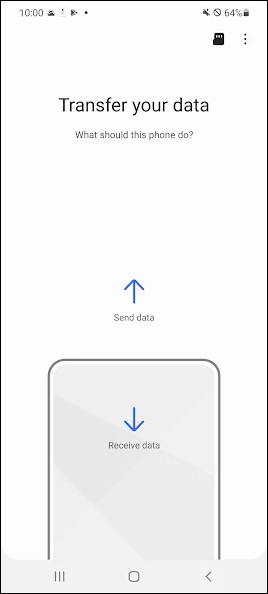
Passaggio 3. Quando richiesto sul dispositivo Samsung, seleziona "Dispositivo Android" come tipo di dispositivo da cui stai effettuando il trasferimento.
Fase 4. Fai clic su Connetti su entrambi i dispositivi. Verrà generato un PIN per la connessione sicura; assicurati che entrambi i dispositivi visualizzino lo stesso PIN.
Passaggio 5. Una volta connesso, vedrai le opzioni per quali dati possono essere trasferiti. Sul tuo telefono Huawei, seleziona i tipi di dati che vuoi trasferire (ad esempio, Messaggi, Contatti, Foto).

Passaggio 6. Dopo aver selezionato i tipi di dati desiderati, fare clic su "Invia" sul dispositivo Huawei.
Passaggio 7. Sul tuo telefono Samsung, accetta il trasferimento dati in arrivo quando richiesto.
Suggerimenti per un trasferimento dati di successo
Il trasferimento di dati da un dispositivo Huawei a un telefono Samsung può essere eseguito in modo efficiente utilizzando Google Sync. Questo metodo consente agli utenti di eseguire il backup dei propri dati sul proprio account Google sul dispositivo Huawei e di ripristinarli sul telefono Samsung. Di seguito è riportata una guida dettagliata su come eseguire questo trasferimento.
Passaggio 1. Sul tuo telefono Huawei, vai all'app Impostazioni. Tocca Account e poi seleziona Google.
Passaggio 2. Scegli l'account Google che vuoi usare. Assicurati che gli elementi che vuoi trasferire (come contatti, eventi del calendario e dati delle app) siano selezionati per la sincronizzazione.

Passaggio 3. Tocca l'opzione Sincronizza ora per eseguire il backup dei dati sul tuo account Google.
Passaggio 4. Durante la configurazione, ti verrà chiesto di aggiungere un account Google. Utilizza lo stesso account Google con cui hai sincronizzato i tuoi dati Huawei.
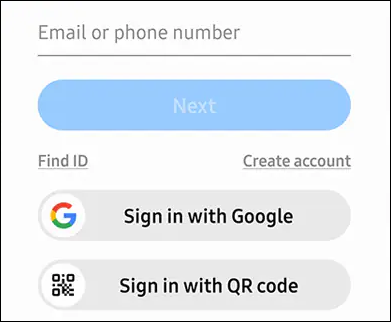
Passaggio 5. Dopo aver effettuato l'accesso, avrai la possibilità di ripristinare i dati dal tuo account Google.
Se hai già configurato il tuo dispositivo, puoi andare su Impostazioni Samsung > Account e backup > Account > Aggiungi il tuo account Google e toccare Sincronizza.
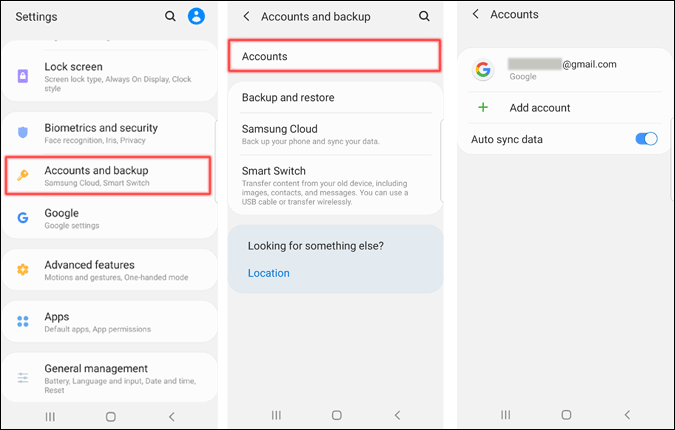
Se vuoi trasferire dati da Huawei a Samsung senza un computer o un cavo USB tramite Bluetooth, ecco alcuni punti chiave da ricordare:
Passaggio 1. Attiva il Bluetooth nelle impostazioni su entrambi i dispositivi.
Passaggio 2. Quando il tuo telefono Huawei o Samsung appare nell'elenco, selezionalo.
Passaggio 3. Se richiesto, immettere il codice di associazione o accettare la richiesta di associazione su entrambi i dispositivi per completare il processo di associazione.
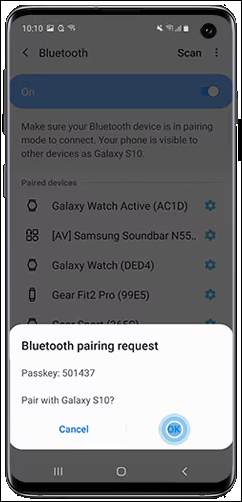
Passaggio 4. Sul tuo telefono Huawei, accedi ai file che desideri trasferire, ad esempio vai all'app Galleria per foto e video.
Passaggio 5. Tocca l'icona Condividi o Invia e scegli Bluetooth come metodo di condivisione.

Passaggio 6. Seleziona il tuo telefono Samsung dall'elenco dei dispositivi Bluetooth associati.
Passaggio 7. Accetta la richiesta di trasferimento file sul tuo telefono Samsung per ricevere i file.
Il trasferimento inizierà e il progresso sarà mostrato su entrambi i dispositivi. Una volta completato, troverai i file trasferiti sul tuo telefono Samsung.
EaseUS MobiMover è uno degli strumenti più efficienti per il trasferimento dati da un telefono all'altro . Non importa che si tratti di foto, musica, contatti, messaggi o altri tipi di dati, puoi spostare tutto da Android ad Android. Come strumento professionale per il trasferimento dati, EaseUS MobiMover rende la migrazione dei dati facile e veloce con un cavo USB.
Vantaggi di EaseUS MobiMover:
Fase 1. Avvia EaseUS MobiMover e seleziona "Phone to Phone" dalla homepage. Collega entrambi i tuoi telefoni Android al computer tramite USB. Segui i passaggi sullo schermo per consentire il debug USB e altre autorizzazioni richieste sui telefoni Android. Cambia un Android come dispositivo sorgente e un altro come destinazione.

Passaggio 2. Dopo aver collegato i due dispositivi, fai clic su "Avanti". EaseUS MobiMover verrà scaricato su entrambi i telefoni Android per accedere e trasferire i dati. (Dovrai seguire le istruzioni sullo schermo per impostare MobiMover come programma SMS predefinito temporaneamente per accedere ai file.)

Passaggio 3. Visualizza tutte le categorie di file che possono essere trasferite e seleziona i tipi che vuoi spostare. In basso a destra, controlla lo spazio di archiviazione disponibile sul telefono di destinazione per determinare quanti file puoi trasferire.

Passaggio 4. Fai clic su "Trasferisci" per avviare il processo di trasferimento da Android ad Android. Mantieni i tuoi dispositivi connessi durante l'intero processo. Dopo il completamento, puoi vedere quanti file hai trasferito e fare clic su "Trasferisci altro" se necessario.

Il trasferimento di dati da un telefono Huawei a un dispositivo Samsung può essere eseguito tramite vari metodi personalizzati in base alle diverse preferenze dell'utente e alle capacità tecniche. Sia che tu scelga un'app come Samsung Smart Switch per comodità o che tu possa optare per i servizi cloud, ogni metodo ha i suoi vantaggi. Seguendo questi passaggi delineati, puoi assicurarti che le tue informazioni importanti vengano trasferite in modo sicuro e senza problemi, consentendoti di goderti il tuo nuovo dispositivo Samsung completamente equipaggiato con tutti i tuoi dati essenziali.
Questa pagina è utile?
Aggiornato da Elsa
Elsa è appassionata alla tecnologia, vuole rendere la vita tecnologica facile e divertente. Ama esplorare nuove tecnologie e scrivere consigli tecnici su come fare.
EaseUS MobiMover
1-clic per trasfeire dati o effettuare backup di dati!
Supporta iOS e Android
Inizia TrasferimentoArgomenti di Tendenza
Suggerimenti per il Trasferimento






